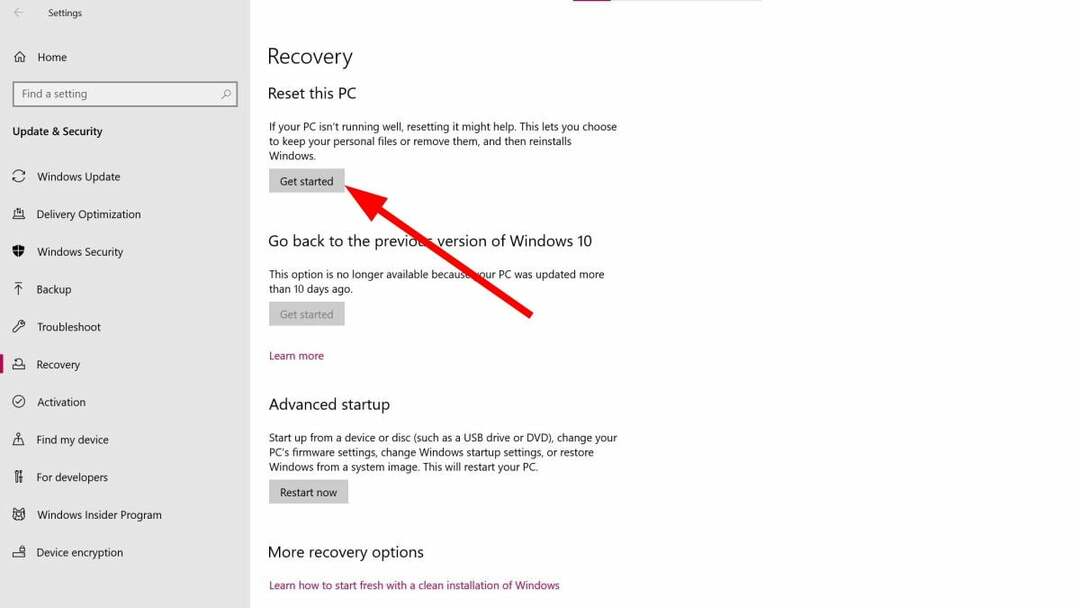Tämä ohjelmisto pitää ajurit käynnissä ja pitää sinut turvassa tavallisista tietokonevirheistä ja laitteistovikoista. Tarkista kaikki ohjaimesi nyt kolmessa helpossa vaiheessa:
- Lataa DriverFix (vahvistettu lataustiedosto).
- Klikkaus Aloita skannaus löytää kaikki ongelmalliset kuljettajat.
- Klikkaus Päivitä ohjaimet uusien versioiden saamiseksi ja järjestelmän toimintahäiriöiden välttämiseksi.
- DriverFix on ladannut 0 lukijoita tässä kuussa.
Oletko päivittänyt Windows 10 / Windows 8.1 -käyttöjärjestelmään ja oletkin on vaikeuksia muodostaa yhteys tiettyyn kotiryhmään tai ehkä oma kotiryhmäsi? No, voin kertoa teille, että tämän artikkelin loppuun mennessä kotiryhmäsi Windows 10: ssä, 8.1 on käytettävissä ja voit liittää kannettavan tietokoneen siihen tavalliseen tapaan.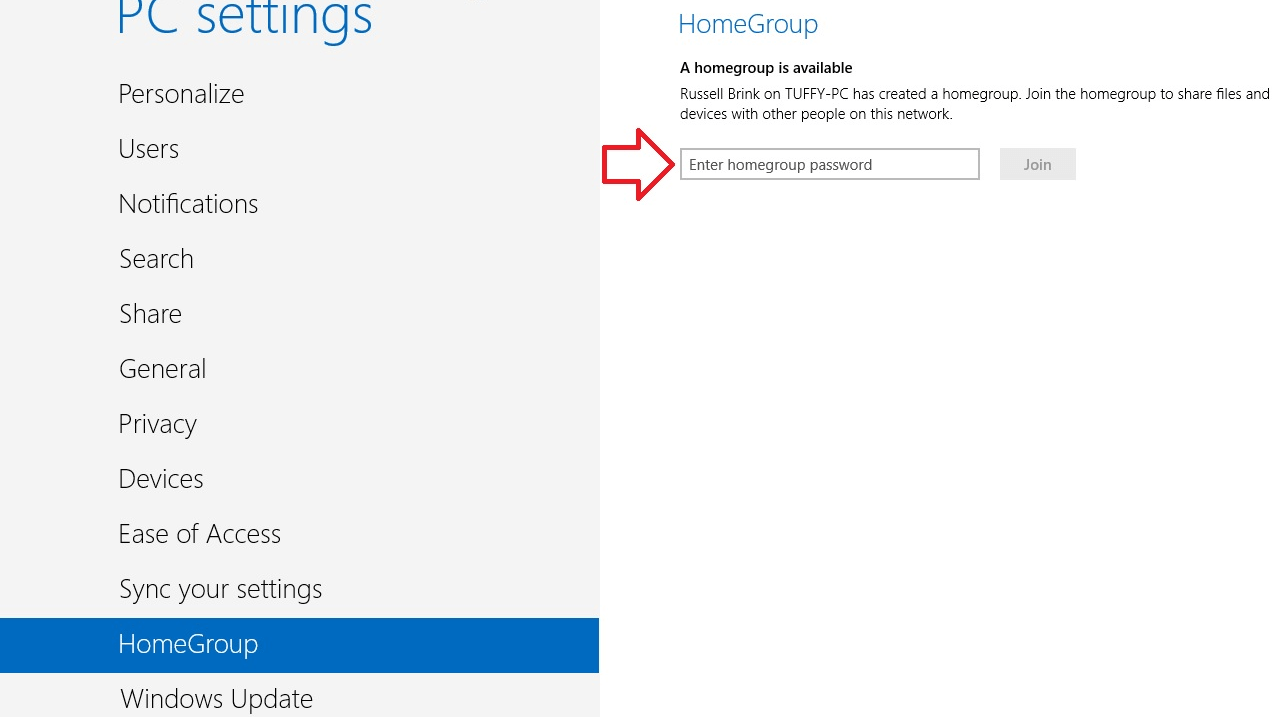
Ongelmat, joita saattaa ilmetä yritettäessä muodostaa yhteys tiettyyn kotiryhmään Windows 10, 8.1: ssä, voivat johtua Windowsin palomuuri, Virustorjunta tai jotkut
Kuinka yhdistää tietokoneesi kotiryhmään Wi-Fi-yhteydellä
- Suorita verkko- ja Internet-vianetsintä
- Liity kotiryhmään
- Sammuta virustentorjunta
- Ota käyttöön Etsi laitteita ja sisältöä
- Tarkista päivämäärä- ja aika-asetukset
- Tarkista tietokoneen, verkkotunnuksen ja työryhmän nimi
- Ota verkon etsintä käyttöön
- Poistu HomeGroupista ja liity sitten uudelleen
- Sammuta Windowsin palomuuri
- Korjaa verkko-ongelmat
1. Suorita verkko- ja Internet-vianetsintä
- Siirrä hiiren osoitin näytön oikeaan alakulmaan.
- Napsauta näkyviin tulevasta valikosta vasenta painiketta tai napauta Haku-ominaisuutta.
- Kirjoita hakuikkunaan seuraava: “vianmääritys” ilman lainausmerkkejä.
- Kun haku on valmis, napsauta hiiren vasemmalla painikkeella tai napauta Vianmääritys-kuvaketta.
- Napsauta hiiren vasemmalla painikkeella tai napauta vianmääritysvalikossa olevaa Verkko ja Internet -ominaisuutta.

- Napsauta seuraavassa ikkunassa vasenta painiketta tai napauta "Kotiryhmä" -ominaisuutta.
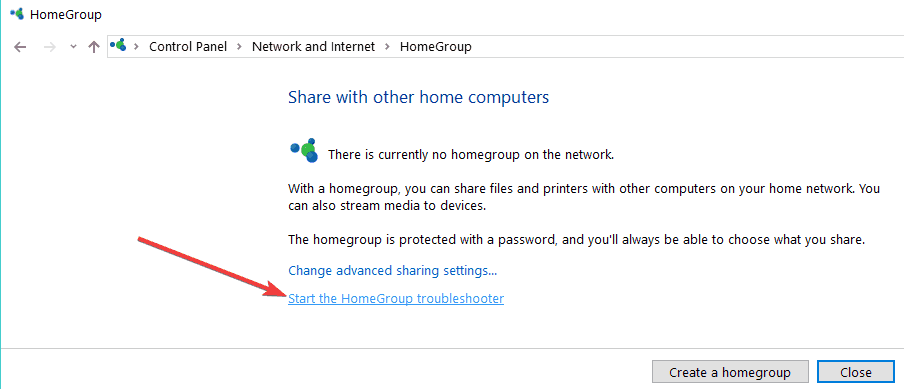
merkintä: Jos käyttäjän järjestelmänvalvojan ikkuna pyytää sinua, sinun on kirjoitettava järjestelmänvalvojan käyttäjä ja salasana. - Jatka napsauttamalla vasenta painiketta tai napauttamalla Seuraava-painiketta.
- Suorita vianmääritys loppuun noudattamalla näytön ohjeita.
- Käynnistä käyttöjärjestelmä uudelleen, kun olet valmis.
- Tarkista uudelleen, voitko liittää kannettavan tietokoneen kotiryhmään.
LIITTYVÄT: Täysi korjaus: Kotiryhmää ei voida määrittää Windows 10-, 8.1- ja 7-käyttöjärjestelmissä
2. Liity kotiryhmään
- Siirrä hiiren osoitin näytön oikeaan alakulmaan.
- Napsauta näkyviin tulevasta valikosta vasenta painiketta tai napauta Asetukset-ominaisuutta.
- Napsauta seuraavasta valikosta vasenta painiketta tai napauta verkkokuvaketta.
- Luettelosta, joka näyttää sinun täytyy napsauttaa hiiren vasemmalla painikkeella tai napauttaa verkkoa, johon haluat liittyä.
- Napsauta vasemmalla painikkeella tai napauta Yhdistä-painiketta.
- Yritä nyt liittyä kotiryhmään.
3. Sammuta virustentorjunta
Sinun on poistettava kaikenlainen käytöstä tämän vaiheen ajaksi kolmannen osapuolen virustorjunta.
- Kun olet poistanut sen käytöstä, yritä muodostaa yhteys uudelleen kotiryhmään.
- Jos se toimii, viruksentorjunnalla on rajoituksia, jotka estävät sinua pääsemästä haluttuun kotiryhmään.
4. Ota käyttöön Etsi laitteita ja sisältöä
- Siirrä hiiren osoitin näytön oikeaan alakulmaan.
- Napsauta näkyviin tulevasta valikosta vasenta painiketta tai napauta Asetukset-ominaisuutta.
- Napsauta sitten vasemmalla painikkeella tai napauta "Muuta tietokoneen asetuksia" -painiketta.
- Napsauta seuraavassa ikkunassa vasenta painiketta tai napauta "Verkko" -vaihtoehtoa.
- Napsauta hiiren vasemmalla painikkeella tai napauta "Yhteydet" -painiketta.
- Valitse luettelosta verkkoyhteytesi.
- Käynnistä ominaisuus "Etsi laitteita ja sisältöä".
- Käynnistä käyttöjärjestelmä uudelleen ja yritä uudelleen päästä kotiryhmään.
LIITTYVÄT: Kotiryhmäongelmat Windows 10 Creators -päivityksen asentamisen jälkeen [Korjaa]
5. Tarkista päivämäärä- ja aika-asetukset
- Siirrä hiiren osoitin näytön oikeaan alakulmaan.
- Napsauta näkyviin tulevasta valikosta vasenta painiketta tai napauta Haku-ominaisuutta.
- Kirjoita hakuikkunaan seuraava: "päivämäärä ja aika" ilman lainausmerkkejä.
- Kun haku on valmis, napsauta vasenta painiketta tai napauta Asetukset-vaihtoehtoa.
- Napsauta hiiren vasemmalla painikkeella tai napauta Päivämäärä ja aika -kuvaketta.
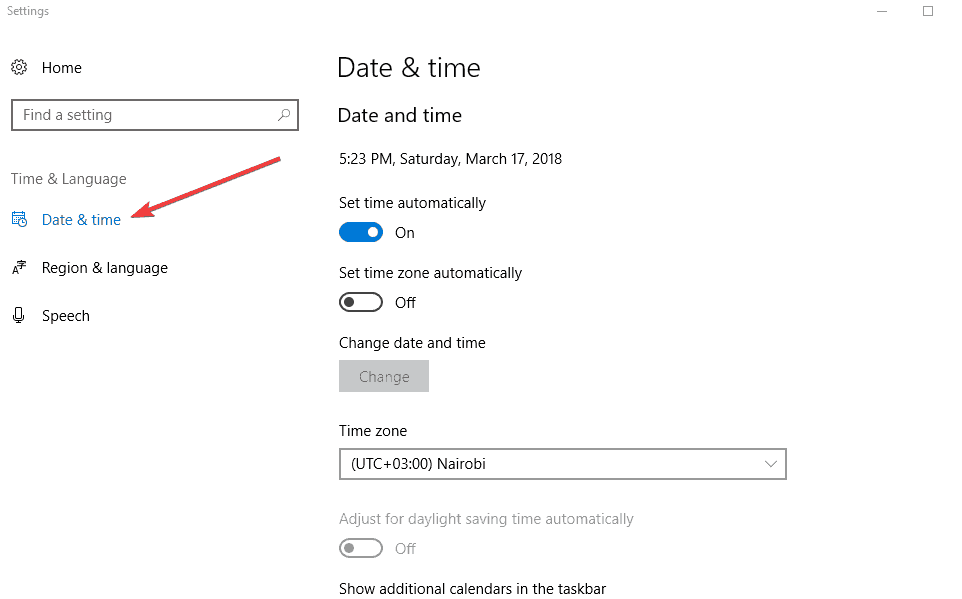
- Napsauta hiiren vasemmalla painikkeella tai napauta Muuta päivämäärä ja aika -ominaisuutta.
merkintä: Jos käyttäjätilin hallintaikkuna pyytää sinua, sinun on kirjoitettava järjestelmänvalvojan tili ja salasana. - Varmista, että päivämäärän ja kellonajan asetukset ovat oikein, ja käynnistä sitten käyttöjärjestelmä uudelleen.
- Yritä uudelleen kannettavaa tietokonetta nähdäksesi, voitko muodostaa yhteyden kotiryhmään.
6. Tarkista tietokoneen, verkkotunnuksen ja työryhmän nimi
Varmista, että kannettavalla tietokoneella on oma yksilöllinen nimi, toimialue ja työryhmän asetukset tekemällä seuraavat vaiheet.
- Siirrä hiiren osoitin näytön oikeaan alakulmaan.
- Napsauta vasemmasta luettelosta tai napauta "Hae" -ominaisuutta.
- Kirjoita hakuikkunaan seuraava: "Järjestelmä" ilman lainausmerkkejä.
- Kun haku on valmis, napsauta vasemmalla painikkeella tai napauta "Järjestelmä" -kuvaketta.
- Tarkista tietokoneen nimi aiheen ”Tietokoneen nimi, toimialue ja työryhmän asetukset” alla ja varmista, että se on yksilöity vain kannettavalle tietokoneelle.
- Jos on muita samannimisiä tietokoneita, sinun on vaihdettava Kannettavat-tietokoneiden nimi toiseen.
Windows 10: ssä voit tarkistaa ja muokata tietokoneen nimeä nopeasti valitsemalla Asetukset> Järjestelmä> Tietoja, kuten alla olevassa kuvakaappauksessa näkyy.
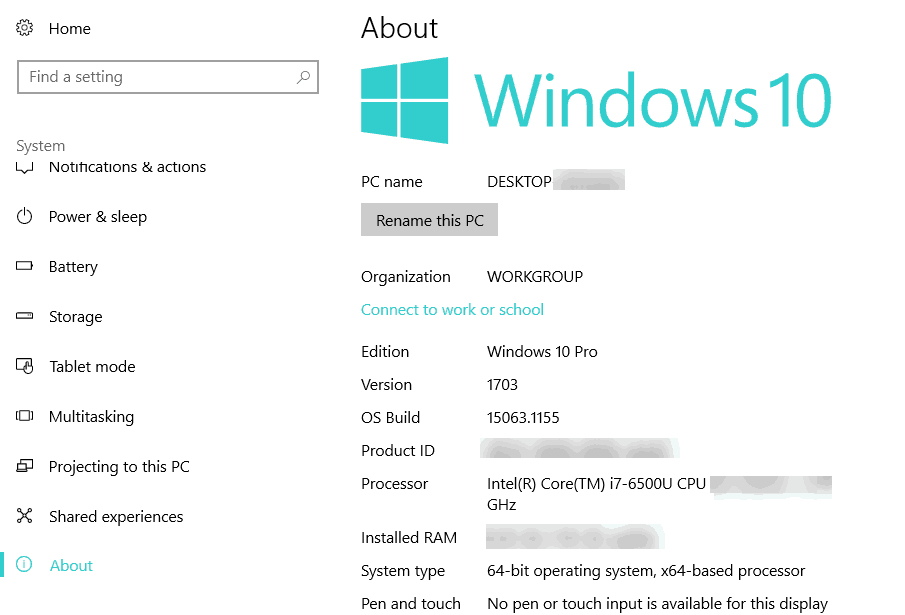
LIITTYVÄT: Kuinka: Poista kotiryhmä Windows 10: ssä
7. Ota verkon etsintä käyttöön
- Siirrä hiiri näytön alaosaan.
- Napsauta hiiren vasemmalla painikkeella tai napauta Haku-ominaisuutta.
- Kirjoita hakuikkunaan seuraava: "edistynyt jakaminen" ilman lainausmerkkejä.
- Kun haku on valmis, napsauta hiiren vasemmalla painikkeella tai napauta "Hallitse lisäasetuksia" -kuvaketta.
- Yksityisen verkkoprofiilin aiheen vieressä sinun on napsautettava vasemmalla painikkeella tai napautettava pudotusvalikkoa.
- Napsauta hiiren vasemmalla painikkeella tai napauta "Ota verkon etsiminen käyttöön" -ominaisuutta.
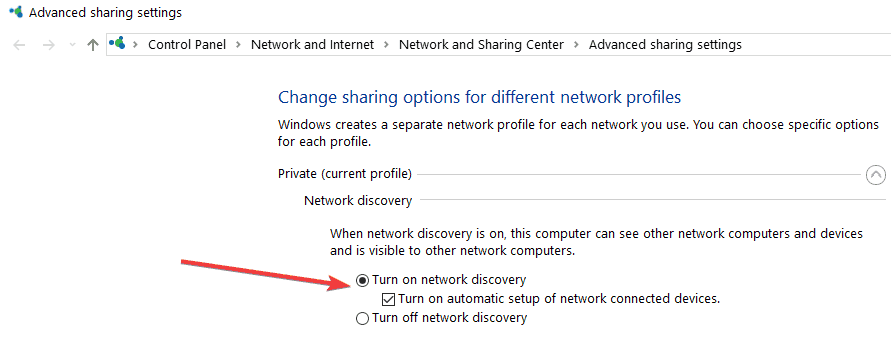
- Napsauta hiiren vasemmalla painikkeella tai napauta Tallenna muutokset -painiketta.
merkintä: Kirjoita käyttäjätilisi ja salasanasi, jos sinua kehotetaan käyttäjätilin hallintaikkunassa. - Kun olet muuttanut asetusta, käynnistä Windows 8.1 -käyttöjärjestelmä uudelleen.
8. Poistu HomeGroupista ja liity sitten uudelleen
- Siirrä hiiren osoitin näytön oikeaan alakulmaan.
- Napsauta vasemmalla painikkeella tai napauta Asetukset-ominaisuutta.
- Napsauta vasenta painiketta tai napauta "Muuta tietokoneen asetuksia" -painiketta.
- Napsauta hiiren vasemmalla painikkeella tai napauta Kotiryhmä-painiketta.
- Napsauta vasemmalla painikkeella tai napauta Seuraava-painiketta.
- Yritä sitten muodostaa yhteys uudelleen kotiryhmään ja katso, toimiiko se.
LIITTYVÄT: Korjaus: Pyydettiin liittymään olemattomaan kotiryhmään Windows 10: ssä
9. Sammuta Windowsin palomuuri
- Siirrä hiiren osoitin näytön oikeaan alakulmaan.
- Napsauta vasemmanpuoleisessa luettelossa vasenta painiketta tai napauta Haku-ominaisuutta.
- Kirjoita hakuikkunaan seuraava: ”palomuuri” ilman lainausmerkkejä.
- Kun haku on päättynyt, napsauta hiiren vasemmalla painikkeella tai napauta Windowsin palomuuri -kuvaketta.
- Napsauta hiiren vasemmalla painikkeella tai napauta "Ota Windowsin palomuuri käyttöön tai pois käytöstä" -vaihtoehtoa.

merkintä: Kirjoita järjestelmänvalvojan tili ja salasana, jos käyttäjätilien hallinta kehottaa sinua tekemään niin. - Nyt sinun on valittava jokaisen verkon alla "Poista Windowsin palomuuri käytöstä (ei suositella)" -vaihtoehto.
- Napsauta vasemmalla painikkeella tai napauta OK-painiketta.
- Yritä muodostaa yhteys uudelleen kotiryhmään.
10. Korjaa verkko-ongelmat
- Siirrä hiiren osoitin näytön oikeaan alakulmaan.
- Napsauta hiiren vasemmalla painikkeella tai napauta siellä esitettyä hakutoimintoa.
- Kirjoita hakuikkunaan seuraava: "Tunnista ja korjaa" ilman lainausmerkkejä.
- Kun haku on valmis, napsauta vasenta painiketta tai napauta kohtaa ”Tunnista ja korjaa verkko-ongelmat”
- Viimeistele vianmääritys seuraamalla näytön ohjeita.
- Käynnistä käyttöjärjestelmä uudelleen.
- Tarkista uudelleen, voitko liittää kannettavan tietokoneen kotiryhmään.
Merkintä: Edellä luetellut vaiheet verkko-ongelmien korjaamiseksi koskevat vain Windows 8.1 -järjestelmiä. Windows 10: ssä voit yksinkertaisesti siirtyä kohtaan Asetukset> Päivitys ja suojaus> Vianmääritys> valita Internet-yhteydet ja suorittaa vianmääritys.

Ja olet valmis, toivomme, että yksi näistä menetelmistä auttoi sinua ratkaisemaan kotiryhmäongelmat, joita sinulla on Windows 10: n 8.1: ssä. Jos ongelma jatkuu, etkä silti voi liittyä kotiryhmääsi, tässä on muutama mahdollinen vianmääritysratkaisu käyttää:
- Korjaus: Internet-yhteyden muodostaminen ei onnistu Windows 10-, Windows 8.1- ja 8-käyttöjärjestelmissä
- Täysi korjaus: Internet-yhteysni on rajoitettu Windows 10: ssä
- Korjaus: Ei Internet-yhteyttä Windows-päivitysten asentamisen jälkeen
- Korjaus: Virustorjunta estää Internetiä tai Wi-Fi-verkkoa